Hvis du har spillet Minecraft i nogen tid, og du ønsker at ændre det lidt, er chancerne for, at du har overvejet at bruge en mod-loader som Fabric. Mens denne modding-værktøjskæde vokser i popularitet, er instruktionerne om installation af disse mods stadig relativt udfordrende at finde.
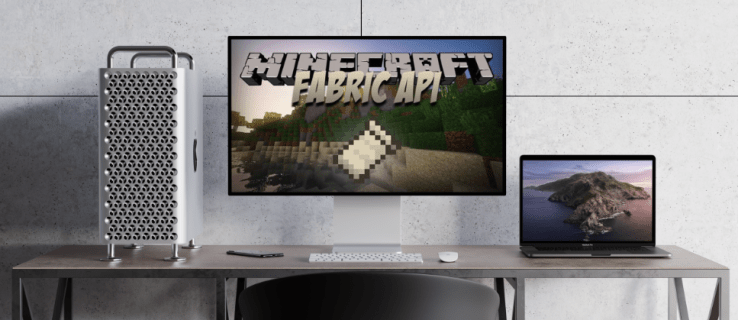
Hvis du befinder dig i denne situation, er du på det rigtige sted. I denne artikel ser vi på, hvordan du installerer stofmods med TLauncher og Forge på din Mac eller Windows-pc.
Sådan installeres stofmods med Forge
Hvis du ønsker at installere Fabric-mods med Forge, har vi nogle dårlige nyheder til dig. Desværre er Fabric og Forge to forskellige og inkompatible API'er. Derudover er de to platformes mods også modstridende, hvilket gør det umuligt at installere Fabric mods med Forge.
Det er også vigtigt at huske, at du ikke kan installere begge mod-loadere på samme tid. Hvis du bruger Forge og forsøger at indlæse mods til Fabric, virker de ikke.
Hvis du har svært ved at beslutte dig for, hvilken du skal installere, hjælper det at overveje, hvad der passer bedst til dine behov. Forge er designet specifikt til brug med Minecraft og er ikke kompatibel med andre Java-baserede spil. Hvis du vil spille andre java-spil, er Fabric måske en bedre mulighed, da det indlæser mods til Minecraft og andre spil. Og selvom du kun kan bruge Fabric til mods formål, er den kompatibel med alle versioner af Minecraft.
Sådan installeres Fabric Mods i TLauncher
Hvis du har den seneste version af TLauncher og ønsker at inkorporere Fabric-mods for at ændre dit spil, er det sådan her du gør:
- Vælg den version af Fabric-installationsprogrammet du ønsker fra //fabricmc.net/use/.

- Download JAR/Universal-installationsprogrammet.

- Når det er downloadet, skal du køre installationsprogrammet.

- I installationsvinduet, der åbnes, skal du sørge for, at du har valgt fanen "Client".

- Vælg den version af spillet, du ønsker, fra rullemenuen "Minecraft Version". Og loader-versionen fra den relevante menu.

- Indtast følgende i linjen "Install Location": '
C:\Brugere\ditbrugernavn\AppData\Roaming\.minecraft‘.Hvor der står "dit brugernavn", skal du indtaste din enheds brugernavn i stedet for.

- Marker feltet "Opret profil".

- Klik på "Installer".

- Når installationen er færdig, skal du åbne TLauncher.

- Naviger til bunden af skærmen. Klik på rullemenuen og vælg "Fabric-Loader" fra valgmulighederne.

Installationen af Fabric er færdig, og du kan komme i gang med at spille dit spil.
Det er vigtigt at bemærke, at de fleste mods også kræver, at Fabric API kører, så du bliver nødt til at downloade det og tilføje filen til mappen "Mods" i din Minecraft-mappe (C:\Brugere\ditbrugernavn\AppData\Roaming\.minecraft).
Dernæst skal du downloade de mods, du vil bruge. Der er forskellige steder, du kan finde mods, en af de mest velrenommerede kilder er CurseForge. Sådan installeres mods på TLauncher:
- Naviger til din Minecraft-mappe
(C:\Brugere\ditbrugernavn\AppData\Roaming\.minecraft)og åbn mappen "Mods". Hvis du ikke har en, skal du oprette en nu.
- Download JAR-filen for de mods, du ønsker, og gem den i mappen "Mods".

- Åbn TLauncher og start spillet ved at bruge din stofprofil.

Sådan installeres Fabric Mods på Mac
Hvis du vil indlæse Fabric-mods på din Mac, skal du først installere Fabric. Disse trin skal følges:
- Download installationsprogrammet til Fabric fra //fabricmc.net/use/.

- Når det er downloadet, skal du åbne Fabric-installationsprogrammet og sikre dig, at fanen "Klient" er valgt øverst.

- Vælg den Minecraft-version og Loader-version, du vil installere, fra de relevante rullemenuer. (Vi foreslår, at du holder dig til den seneste loader-version.)

- Sørg for, at din installationsplacering er indstillet korrekt. Det skal se sådan ud:
~/Library/Application Support/Minecraft.
- Sørg for, at boksen "Opret profil" er markeret.

- Klik på knappen "Installer", og når installationen er færdig, skal du klikke på "OK".

- Åbn din Minecraft Launcher. Din nye stofprofil bør automatisk vælges. Du kan nu klikke på "Afspil".

Nu hvor Fabric er installeret, kan du gå i gang med at installere de forskellige mods, du vil bruge. Sådan gør du det:
- Download de mods, du vil bruge, fra en platform som CurseForge.

- Når mods er downloadet, skal du navigere til din Minecraft-installationsmappe (den skulle se sådan ud:
~/Library/Application Support/Minecraft)og find mappen "Mods".
- Hvis du ikke har en "Mods"-mappe, skal du oprette en ved at klikke på "Ny mappe" øverst i vinduet og derefter navngive den "Mods".

- Åbn denne "Mods"-mappe. Gem de downloadede JAR-filer til dine mods i denne mappe.

- Du kan nu åbne din Minecraft launcher og begynde at spille med din stofprofil.

Sådan installeres Fabric Mods på Windows
Installation af Fabric-mods på din Windows-pc er relativt ligetil, selvom du bliver nødt til at installere Fabric, før du kan bruge mods:
- Download Fabric mod loader-installationsprogrammet fra //fabricmc.net/use/.

- Kør installationsfilen på din computer. Når installationsvinduet åbnes, skal du sørge for, at fanen "Klient" er valgt.

- Vælg den Minecraft-version, du vil bruge, og vælg derefter Loader-versionen fra den relevante menu.

- Kontroller, at "Installationsplacering" er indstillet korrekt. Det skulle se sådan ud på en Windows-pc:
C:/Users/(brugernavn)/AppData/Roaming/.minecraft.
- Sørg for, at du har markeret feltet "Opret profil".

- Klik på "Installer" og derefter "OK".

- Åbn din Minecraft launcher, og din stofprofil skulle allerede være valgt. Klik på "Play" for at starte dit spil.

Nu hvor Fabric er installeret, er det tid til at installere Fabric mods:
- Surf på nettet (vi foreslår websteder som CurseForge) og find de mods, du ønsker, og download dem.

- Find din Minecraft installationsmappe på din pc. Det skulle se sådan ud:
C:/Users/(brugernavn)/AppData/Roaming/.minecraft. Herfra skal du åbne mappen "Mods".
- Hvis du ikke har en "Mods"-mappe, skal du oprette en nu.

- Kopier JAR-filerne for dine downloadede mods til denne mappe.

- Når du er færdig, skal du åbne din Minecraft launcher. Begynd spillet i din stofprofil.|

Stofmods installeret!
Installation af Fabric-mods på forskellige platforme og klienter kan virke lidt udfordrende i starten, især hvis installation af mods ikke er noget, du har gjort før. Ved at følge de trin, der er beskrevet i denne guide, bør du finde opgaven lidt mere ligetil. Snart vil du installere mods som en professionel.
Alt du skal gøre nu er at finde ud af, hvilke mods du vil tilføje til en spændende ny spiloplevelse.
Har du installeret Fabric-mods på TLauncher eller Forge på en Mac eller Windows-pc? Brugte du et sæt instruktioner svarende til dem i denne vejledning? Fortæl os det ved at efterlade os en note i kommentarfeltet nedenfor.


























